パソコンの時刻同期間隔を変更する方法をご紹介します。
Windows Xpの場合で設定したものですが、たぶん他のパソコンでも同様と思われます。
デフォルトでは1週間になっています。
間隔の設定単位は秒で、60秒でも設定可能です。
Windoes左下、スタート
ファイル名を指定して実行(R)
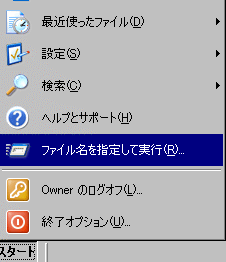 regedit を入力 OK
regedit を入力 OK
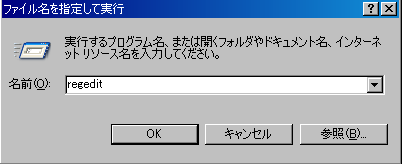 +をマウスクリックして
このように階層の中に入る。
HKEY_LOCAL_MACHINE/System/CuttrntControlSet/Services/W32Time/TimeProviders/NtpCliant/
SpecialPollInterval
+をマウスクリックして
このように階層の中に入る。
HKEY_LOCAL_MACHINE/System/CuttrntControlSet/Services/W32Time/TimeProviders/NtpCliant/
SpecialPollInterval
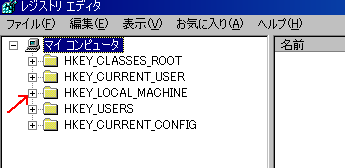
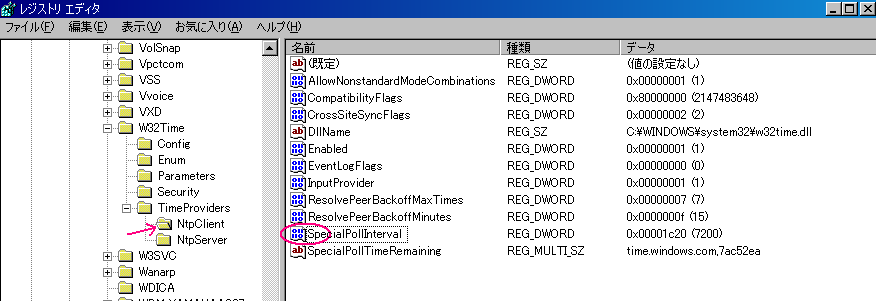 SpecialPollInterval を選択すると
値が表示されている
これは時刻同期の周期で単位、秒です。
初期は93a80 16進で表記されている。
右の10進(D) を選択すると
604800 これは1週間の秒数です。
86400×7=604800
10進の状態で7200にすれば
2時間ごとに自動同期更新されることになります。
OKを押します。
レジストリエディタを閉じます。
SpecialPollInterval を選択すると
値が表示されている
これは時刻同期の周期で単位、秒です。
初期は93a80 16進で表記されている。
右の10進(D) を選択すると
604800 これは1週間の秒数です。
86400×7=604800
10進の状態で7200にすれば
2時間ごとに自動同期更新されることになります。
OKを押します。
レジストリエディタを閉じます。
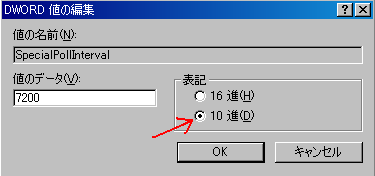 一度、時刻更新を実行すると、次回からの同期間隔秒数の設定が有効になります。
スタート
設定
コントロールパネル
日付と時刻
インターネット時刻
今すぐ更新 をクリック
同期しました が出たら、日付と時刻を閉じます。
一度、時刻更新を実行すると、次回からの同期間隔秒数の設定が有効になります。
スタート
設定
コントロールパネル
日付と時刻
インターネット時刻
今すぐ更新 をクリック
同期しました が出たら、日付と時刻を閉じます。
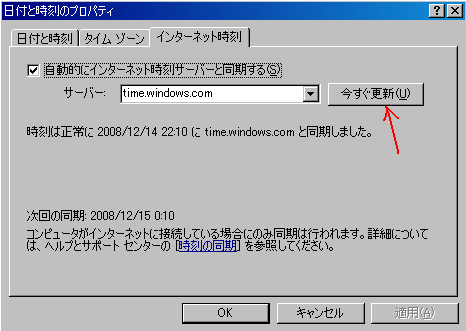
 その他の情報目次へ戻る
その他の情報目次へ戻る
 OAA名古屋HOMEへ戻る
OAA名古屋HOMEへ戻る  その他の情報目次へ戻る
その他の情報目次へ戻る OAA名古屋HOMEへ戻る
OAA名古屋HOMEへ戻る  その他の情報目次へ戻る
その他の情報目次へ戻るregedit を入力 OK
+をマウスクリックして このように階層の中に入る。 HKEY_LOCAL_MACHINE/System/CuttrntControlSet/Services/W32Time/TimeProviders/NtpCliant/ SpecialPollInterval
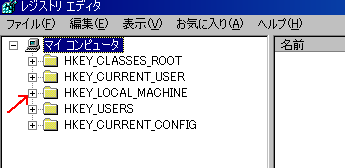
SpecialPollInterval を選択すると 値が表示されている これは時刻同期の周期で単位、秒です。 初期は93a80 16進で表記されている。 右の10進(D) を選択すると 604800 これは1週間の秒数です。 86400×7=604800 10進の状態で7200にすれば 2時間ごとに自動同期更新されることになります。 OKを押します。 レジストリエディタを閉じます。
一度、時刻更新を実行すると、次回からの同期間隔秒数の設定が有効になります。 スタート 設定 コントロールパネル 日付と時刻 インターネット時刻 今すぐ更新 をクリック 同期しました が出たら、日付と時刻を閉じます。
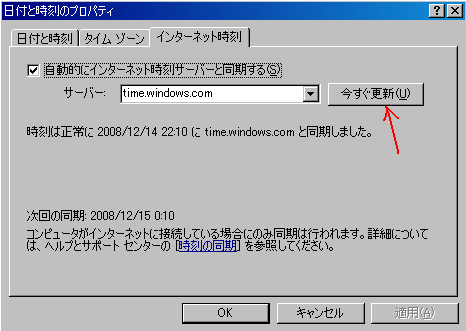
その他の情報目次へ戻る